Word是日常工作、生活不可避免的工具,掌握word的一些技巧,可以提高效率,让工作事半功倍,下面由办公吧(offices8.com)整理的一些经典、实用技巧,肯定让您感到相见恨晚、欣喜若狂。
生僻字、英文读不懂怎么破?用Word就够了!不认识的字怎么读,还没法联网?
女神今天发来一条微信,说如果我不用百度,能全部念出来,她就跟我嘿嘿嘿,我看了一眼,给了她一个迷之微笑,立马念了出来,不用百度只用Word,快点学起来!

Word必备实用技巧11-15,每一条都令人相见恨晚
英文单词不认识?Word来教你!
阅读英文文档最烦的事是遇到不认识的单词,总要复制-粘贴-翻译,麻烦。要是没网就更麻烦!
开启Word 的“英汉词典”,让你一秒翻译,不用上网~

Word必备实用技巧11-15,每一条都令人相见恨晚
如何一键速查修改痕迹我们用Word做方案,可能经常会碰到这种情况,把文档发给老大或者其他同事审阅,结果一通修改,直接把最终的文档丢回来……
还没有任何标注的痕迹,怎么知道改了哪里呢?
万字长文,如果真的要两份文档逐字比对,熬夜通宵都找不完。
Word中有一个很贴心的功能,叫比较文档。
在审阅菜单下,打开比较窗口,选定修改前后的文档,点击确定,就能让修改痕迹无所遁形。

Word必备实用技巧11-15,每一条都令人相见恨晚
word论文封面下划线对齐?我们在论文第一页封面看到这样的留空,可你会发现,看起来好好的下划线,一旦填上内容就开始变得奇怪——版式错乱,各种对不齐,逼死强迫症。
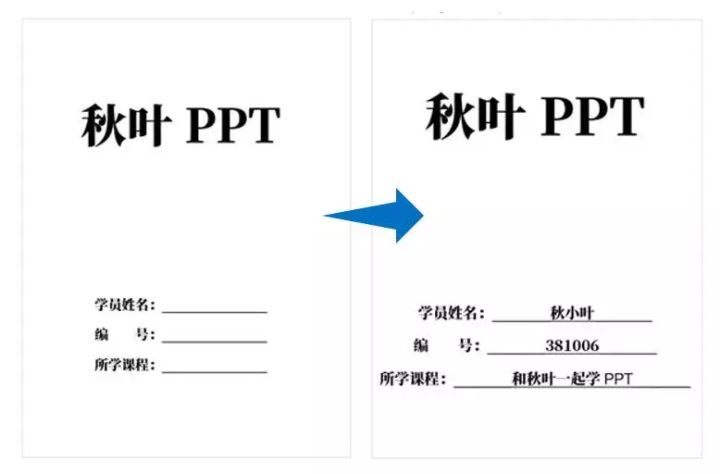
Word必备实用技巧11-15,每一条都令人相见恨晚
耐心敲空格慢慢调整?
肉眼都能看出来,那样完全对不齐!
这就是菜鸟经常的一种思维定势,总要在一棵树上吊死……对于熟练掌握Word,一个无框表格就能轻松对齐~

Word必备实用技巧11-15,每一条都令人相见恨晚
用Word批量打印奖状、证书、邀请函以前搞企业文化活动,经常要做一件事情,每个月做、每半年要做,每个年底也要做。
就是打印奖状、邀请函、席位卡,一打就是几十份,上百份。
为了偷懒,就找到了一个绝佳的偷懒妙招 —— 合并邮件。
用这个功能,我只要花10几分钟把模板做好,然后把获奖人员的信息表准备好,按下打印键,就坐等奖状打印出来,悠闲的去喝杯咖啡。

Word必备实用技巧11-15,每一条都令人相见恨晚
合并邮件的基本原理就是:

Word必备实用技巧11-15,每一条都令人相见恨晚
① 所有相同的内容,做一份Word模板
② 所有不同的内容,做一份Excel信息表
③ 将Excel中的列标题,以域的形式插入到Word模板中
设置完,马上就可以预览到每一份奖状最终效果,一键发送到打印机,就可以一次性打印出成百上千份,有多少打印多少,只需一次操作。
而且下一次要用,完全不用修改模板,直接修改Excel表里的人员信息就可以了。
这一招还可以用来打印工资条、证书、胸卡、席位牌、信封、请柬 等等等……
简直就是大规模杀伤武器。
Word样式,文档排版大杀器!学好 Word 排版,最应该掌握核心技能——样式。
如果只推荐一个普通人最应该掌握的Word技能,非它莫属。
这是一个被 80% 职场小白忽视的文档排版大杀器!(样式就是下面这个东西,你认识不?)

Word必备实用技巧11-15,每一条都令人相见恨晚
样式排版三大好处
好处一:一键套用格式
用好它,很挫的文档也能瞬间美颜。
且看如何一键套用样式,修改全部标题格式:

Word必备实用技巧11-15,每一条都令人相见恨晚
好处二:一键更新格式
更重要的是,所有样式可以统一修改。再也不怕反复折腾。
比如,老板就喜欢标题用大红色,要你一次改过来,用右键就可以一键更新全部标题颜色。

Word必备实用技巧11-15,每一条都令人相见恨晚
好处三:一键生成目录
只要套用过内置标题样式,就能自动生成目录。

Word必备实用技巧11-15,每一条都令人相见恨晚
文档排版,最重要的精神就是:内容和格式分离。而样式恰恰帮助我们在 Word 中实现这一点。
看起来很厉害的「黑科技」——「用空格居中」、「用回车换页」、「手动写目录页码」,一旦改点内容,马上就破相了!所以正确使用样式排版,修改起来一劳永逸。
